- Der wesentliche Leitfaden zur Verschlüsselung:Was ist das und wie wird es gemacht?
- Daten verschlüsseln:Dateien und Ordner
- Verschlüsselung Ihrer Daten:Kommunikation
- Verschlüsseln Ihrer Daten:Surfen
- Daten verschlüsseln:Geräte
Das Windows-Tool BitLocker bietet eine einfache Möglichkeit, Ihre Dateien zu verschlüsseln

Fügen Sie ein sicheres externes Laufwerk hinzu
Wenn Sie viele persönliche Dateien haben, die nicht in die falschen Hände geraten sollen, können Sie sie auf einem PIN-authentifizierten, manipulationssicheren USB-Laufwerk speichern. Die diskAshur Pro 2-Reihe bietet Laufwerke mit Kapazitäten von 500 GB, 1 TB und 2 TB und verwendet XTS-AES 256-Bit-Hardwareverschlüsselung. Sie sperren und entsperren die Laufwerke, indem Sie eine PIN auf der Tastatur auf der Vorderseite eingeben. Das Laufwerk sperrt sich nach einer gewissen Zeit der Inaktivität automatisch und kann sich „selbst zerstören“, wenn jemand versucht einzubrechen. Die Laufwerke kosten ab 209 £.
Dasselbe Unternehmen verkauft auch sichere USB-Flash-Laufwerke mit integrierter Tastatur, die auf die gleiche Weise funktionieren. Diese kosten ab 69 £ für ein 8-GB-Laufwerk.
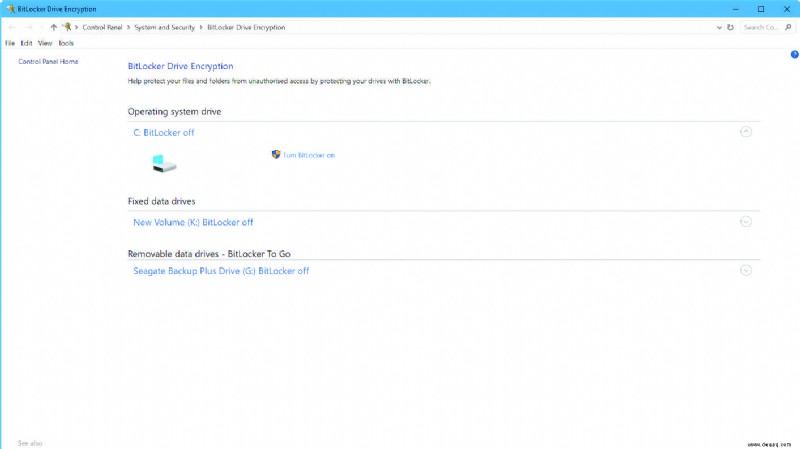
Sichern Sie Ihre Festplatte mit BitLocker
BitLocker kann Ihre Dateien und Ordner vor unbefugtem Zugriff schützen, indem es Ihre Laufwerke sperrt. Die Funktion wurde erstmals in Windows Vista eingeführt und war in allen nachfolgenden Updates des Microsoft-Betriebssystems enthalten, obwohl sie nur in den Ultimate- und Enterprise-Editionen von Windows 7 verfügbar ist; die Pro- und Enterprise-Editionen von Windows 8+; und die Editionen Pro, Enterprise und Education von Windows 10.
Das Tool verschlüsselt den Inhalt Ihres Laufwerks und entschlüsselt ihn dann, wenn Sie Ihr Passwort eingeben. Wenn Ihr Computer also gestohlen wird, sind Ihre Daten immer noch sicher. Um es zu verwenden, klicken Sie entweder mit der rechten Maustaste auf einen Laufwerksbuchstaben im Datei-Explorer und wählen Sie „BitLocker aktivieren“; oder geben Sie BitLocker in das Suchfeld ein, starten Sie das Kontrollfeld „BitLocker verwalten“ und schalten Sie die Funktion für jedes Laufwerk dort ein oder aus.
Sichern Sie alles, was Sie mit Ihrem PC tun
Tails – The Amnesiac Incognito Live System – ist ein datenschutzorientiertes Live-Linux-Betriebssystem, das Sie von einer DVD, einem USB-Speicherstick oder einer SD-Karte booten können. Verwenden Sie es, um Ihre Dateien, E-Mails und Instant-Messaging-Chats zu verschlüsseln und anonym im Internet zu surfen. Sie können es jederzeit starten, wenn Sie Privatsphäre benötigen, und es ist sehr einfach einzurichten und zu verwenden.
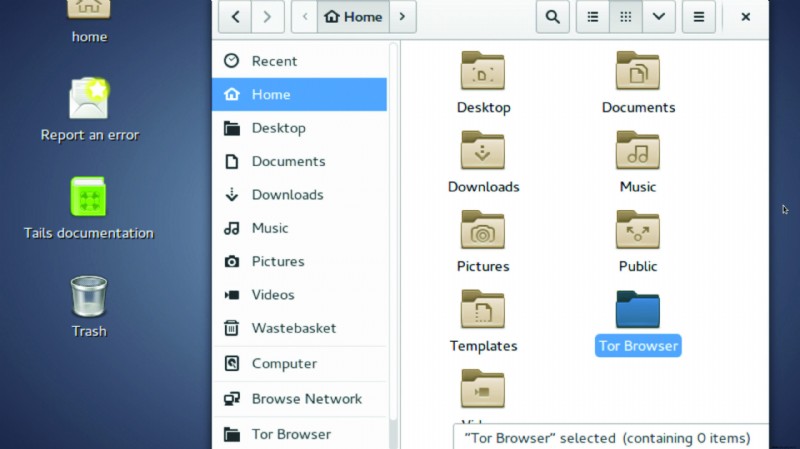
Verschlüsseln Sie Ihr Android-Gerät
Sie können nicht nur die Daten Ihres Android-Telefons oder -Tablets verschlüsseln, sondern auch die SD-Karte des Geräts (falls vorhanden) sichern. Der Vorgang variiert je nach verwendeter Android-Version, aber normalerweise gehen Sie einfach zu Einstellungen und tippen auf „Bildschirm und Sicherheit sperren“. Scrollen Sie nach unten zu „Gerät verschlüsseln“ oder „SD-Karte verschlüsseln“. Sie müssen Ihr Telefon an eine Stromquelle anschließen, da der Verschlüsselungsvorgang eine Stunde oder länger dauern kann (das Gerät sollte zu mindestens 80 % aufgeladen sein). Achten Sie darauf, den Verschlüsselungsvorgang zu keinem Zeitpunkt zu unterbrechen, da dies zu Datenverlust führen kann.
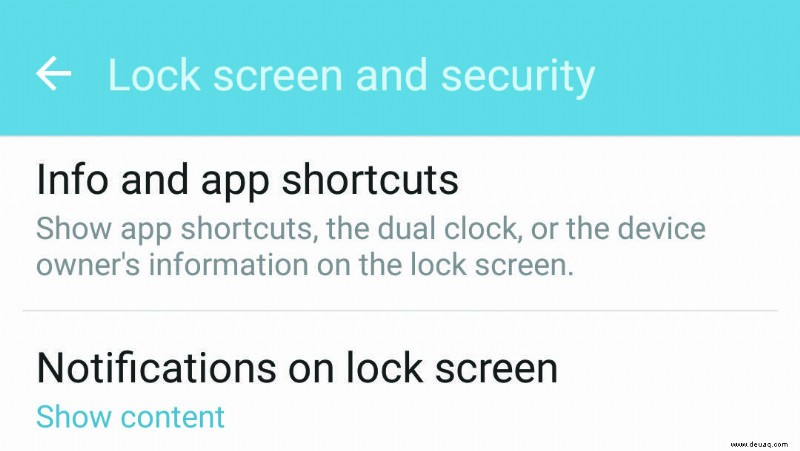
Verschlüsseln Sie Ihr iPhone oder iPad
Apple-Geräte werden automatisch verschlüsselt, sofern Sie einen Passcode verwenden. Der Trick, um sicherzustellen, dass Ihr Gerät sicher bleibt, besteht darin, einen starken sechsstelligen Passcode (anstelle der standardmäßigen vier Ziffern) oder – am besten – einen alphanumerischen Schlüssel beliebiger Länge zu wählen. Gehen Sie dazu zu Einstellungen, Touch ID &Passcode und geben Sie Ihre bestehende PIN ein. Tippen Sie auf Passcode ändern, geben Sie Ihre PIN erneut ein und tippen Sie dann auf Passcode-Optionen.
Sperren Sie Ihr Samsung-Telefon mit Knox
Wenn Sie ein Samsung-Gerät wie ein Galaxy S7 oder S8 haben, können Sie es mit Knox aus der Ferne sperren oder so einstellen, dass alle Ihre Daten automatisch verschlüsselt werden. Dies verhindert den Zugriff sowohl auf Ihren internen als auch auf den SD-Kartenspeicher. Durch die Eingabe Ihres Knox-Passworts werden die Daten entschlüsselt. Knox verwendet einen sehr starken 256-Bit-AES-Verschlüsselungsalgorithmus, um Daten auf dem Gerät zu verschlüsseln.